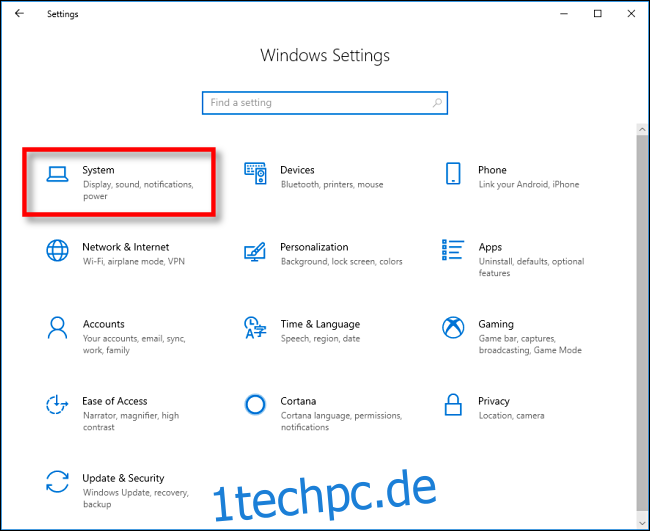Windows 10 bringt das Kopieren und Einfügen mit einer Funktion namens Zwischenablageverlauf auf eine andere Ebene, mit der Sie eine Liste der Elemente anzeigen können, die Sie kürzlich in die Zwischenablage kopiert haben. Drücken Sie einfach Windows+V. So schalten Sie es ein und zeigen Ihren Zwischenablageverlauf an.
Inhaltsverzeichnis
Was wird im Verlauf der Zwischenablage gespeichert?
Der Verlauf der Zwischenablage erschien erstmals im Oktober 2018-Update von Windows 10 (Version 1809). Derzeit unterstützt der Verlauf der Zwischenablage Text, HTML und Bilder mit einer Größe von weniger als 4 MB. Größere Elemente werden nicht im Verlauf gespeichert.
Zwischenablageverlauf speichert a maximal 25 Einträge, wobei die ältesten Elemente verschwinden, wenn neue erscheinen. Außerdem wird die Verlaufsliste der Zwischenablage jedes Mal zurückgesetzt, wenn Sie Ihren Computer oder Ihr Gerät neu starten, es sei denn, ein Element ist an die Zwischenablage angeheftet.
So aktivieren Sie den Zwischenablageverlauf in Windows 10
Klicken Sie zuerst auf die Schaltfläche „Start“ und dann auf das Symbol „Zahnrad“ auf der linken Seite des Startmenüs, um das Menü „Windows-Einstellungen“ zu öffnen. Sie können auch Windows + i drücken, um dorthin zu gelangen.
Klicken Sie in den Windows-Einstellungen auf „System“.

Klicken Sie in der Seitenleiste „Einstellungen“ auf „Zwischenablage“. Suchen Sie in den Zwischenablageeinstellungen den Abschnitt mit dem Namen „Zwischenablageverlauf“ und schalten Sie den Schalter auf „Ein“.
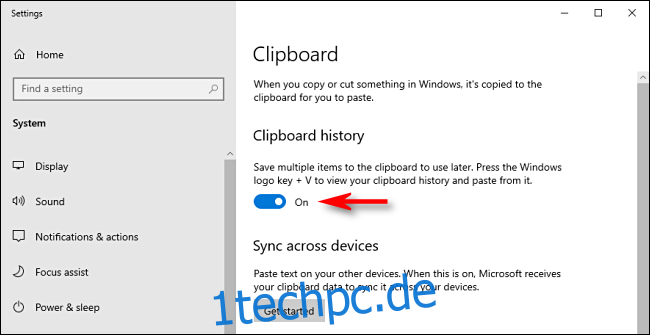
Der Verlauf der Zwischenablage ist jetzt aktiviert. Sie können jetzt die Einstellungen schließen und die Funktion in jeder Anwendung verwenden.
So zeigen Sie den Verlauf der Zwischenablage in Windows 10 an
Nachdem Sie den Verlauf der Zwischenablage aktiviert haben, können Sie eine Liste der Elemente aufrufen, die Sie kürzlich kopiert haben, während Sie eine beliebige Anwendung verwenden. Drücken Sie dazu Windows+V.
Es öffnet sich ein kleines Fenster. Die zuletzt kopierten Elemente stehen ganz oben in der Liste.

Sie können auf jedes Element in der Zwischenablageverlaufsliste klicken, um es in eine geöffnete Anwendung einzufügen.

Um Elemente aus dem Verlauf der Zwischenablage zu entfernen, klicken Sie auf die Auslassungspunkte (drei Punkte) neben dem Element, das Sie löschen möchten. Wählen Sie „Löschen“ aus dem kleinen Menü, das sich öffnet.
Wenn Sie alle Elemente aus dem Verlauf der Zwischenablage entfernen möchten, klicken Sie im Ellipsenmenü auf „Alle löschen“.

Es ist auch möglich, ein Element in der Verlaufsliste der Zwischenablage anzuheften. Auf diese Weise bleibt es in der Liste, auch wenn Sie den Computer neu starten oder auf „Alles löschen“ klicken. Klicken Sie dazu auf das Drei-Punkte-Menü und wählen Sie „Pin“. Sie können das Element später lösen, indem Sie im Ellipsenmenü „Unpin“ auswählen.

Die Benutzeroberfläche des Zwischenablageverlaufs sieht in älteren Windows-Versionen etwas anders aus. Hier sind Anweisungen für diejenigen, die einen Build vor 1909 ausführen.
Nachdem Sie die Tastenkombination Windows+V verwendet haben, wird ein kleines schwebendes Fenster entweder in der Nähe der von Ihnen verwendeten Anwendung oder, wenn alle Fenster geschlossen oder minimiert sind, in der unteren rechten Ecke Ihres Bildschirms angezeigt. Die zuletzt kopierten Elemente stehen ganz oben in der Liste.

Während das Fenster Zwischenablageverlauf geöffnet ist, können Sie auf ein beliebiges Element in der Liste klicken, um es in eine geöffnete Anwendung oder ein geöffnetes Dokument einzufügen.

Um Elemente aus dem Verlauf der Zwischenablage zu entfernen, klicken Sie auf das kleine „X“ neben einem Element in der Liste. Oder Sie können die gesamte Liste löschen, indem Sie in der oberen rechten Ecke des Fensters Zwischenablageverlauf auf „Alle löschen“ klicken.

Sie können ein Element auch an die Verlaufsliste der Zwischenablage anheften, indem Sie auf das kleine Stecknadelsymbol neben dem Element klicken. Auf diese Weise bleibt das Element in der Verlaufsliste der Zwischenablage, auch wenn Sie den Computer neu starten oder auf „Alle löschen“ klicken.
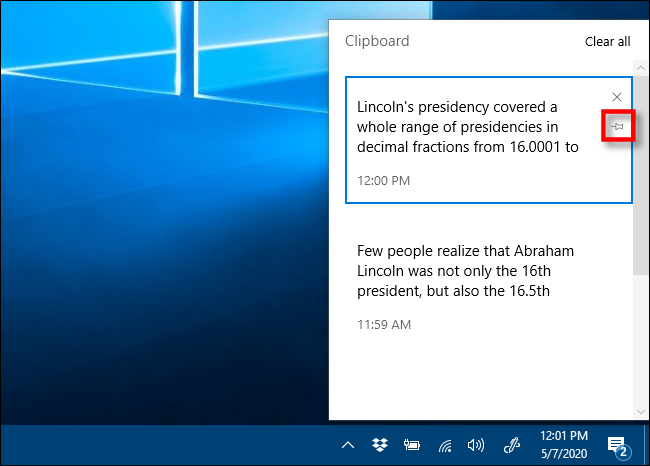
So deaktivieren Sie den Verlauf der Zwischenablage in Windows 10
Um den Verlauf der Zwischenablage in Windows 10 zu deaktivieren, navigieren Sie zu Einstellungen > System > Zwischenablage. Suchen Sie die Option mit dem Titel „Zwischenablageverlauf“ und schalten Sie den Schalter auf „Aus“.

Wenn Sie nach der Deaktivierung Windows + V drücken, sehen Sie ein kleines Fenster, das Sie darauf hinweist, dass Windows 10 Ihren Zwischenablageverlauf nicht anzeigen kann, da die Funktion deaktiviert ist.